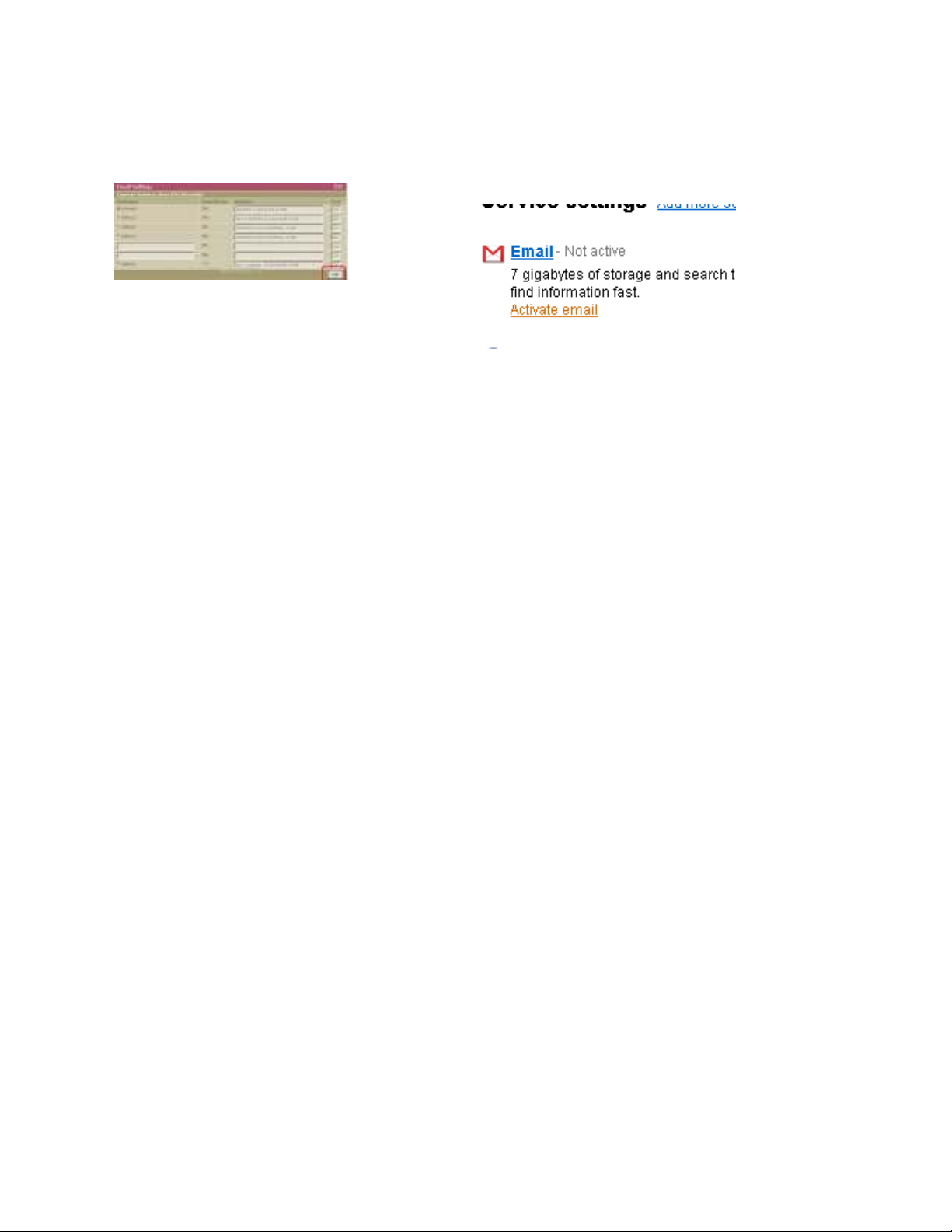
Hướng dẫn cách tạo Mail Server Online với chi phí 11$ 1 năm (P2)
Nhấn vào Activate Email .
Hệ thống google sẽ tự động detect domain của bạn reg tại dịch vụ nào, ở đây là ENOM
Và sẽ show ra 7 record để bạn add vào Domain Control Panel
Ghi lại Các record đó hay đơn giản là copy paste em nó
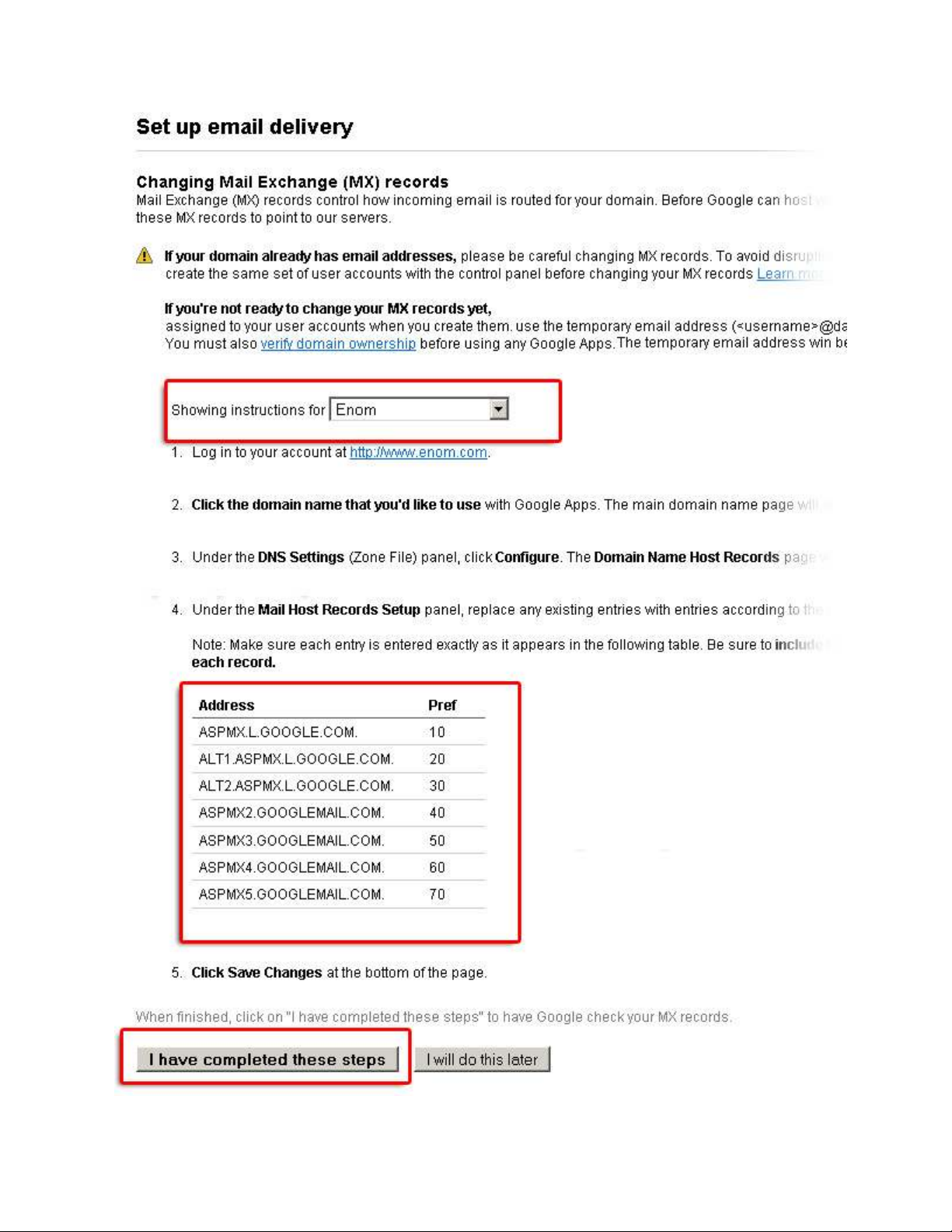
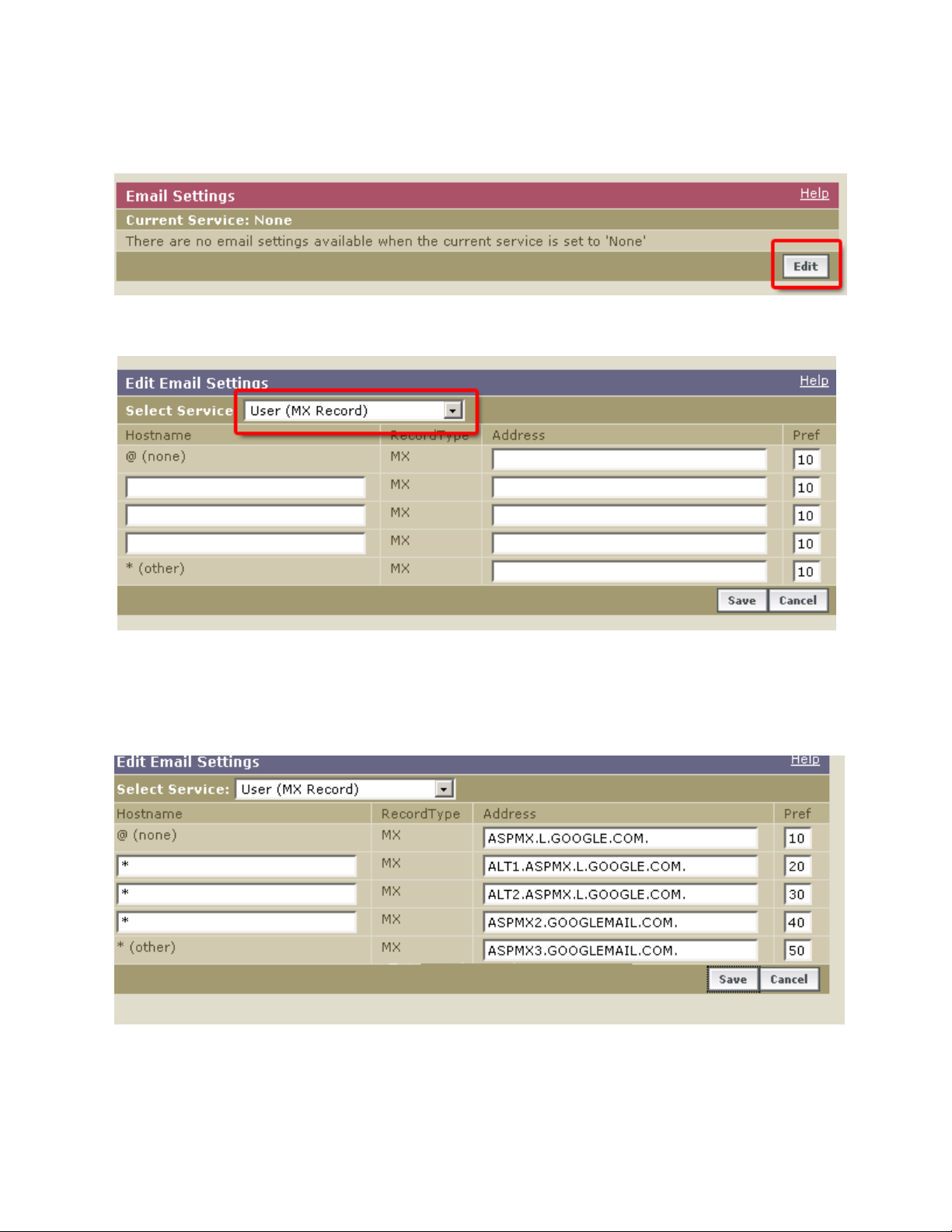
Vào Domain Control Panel > Chọn Email Setting > Edit
Chọn Select Service > USer (MX Record)
Nhập theo thứ tự các record trong google đưa bạn . Ghi chú ở cột Host name, bạn để dấu *
và điền theo thứ tự, Pref mà google đề nghị
từ pref 10 -> 50 vì không đủ chỗ để thêm nên ta cứ thêm đến 50 trước và Save lại
Tiếp tục nó sẽ hiện ra tiếp 2 Record cho ta điền, ta lại nhấn Edit >
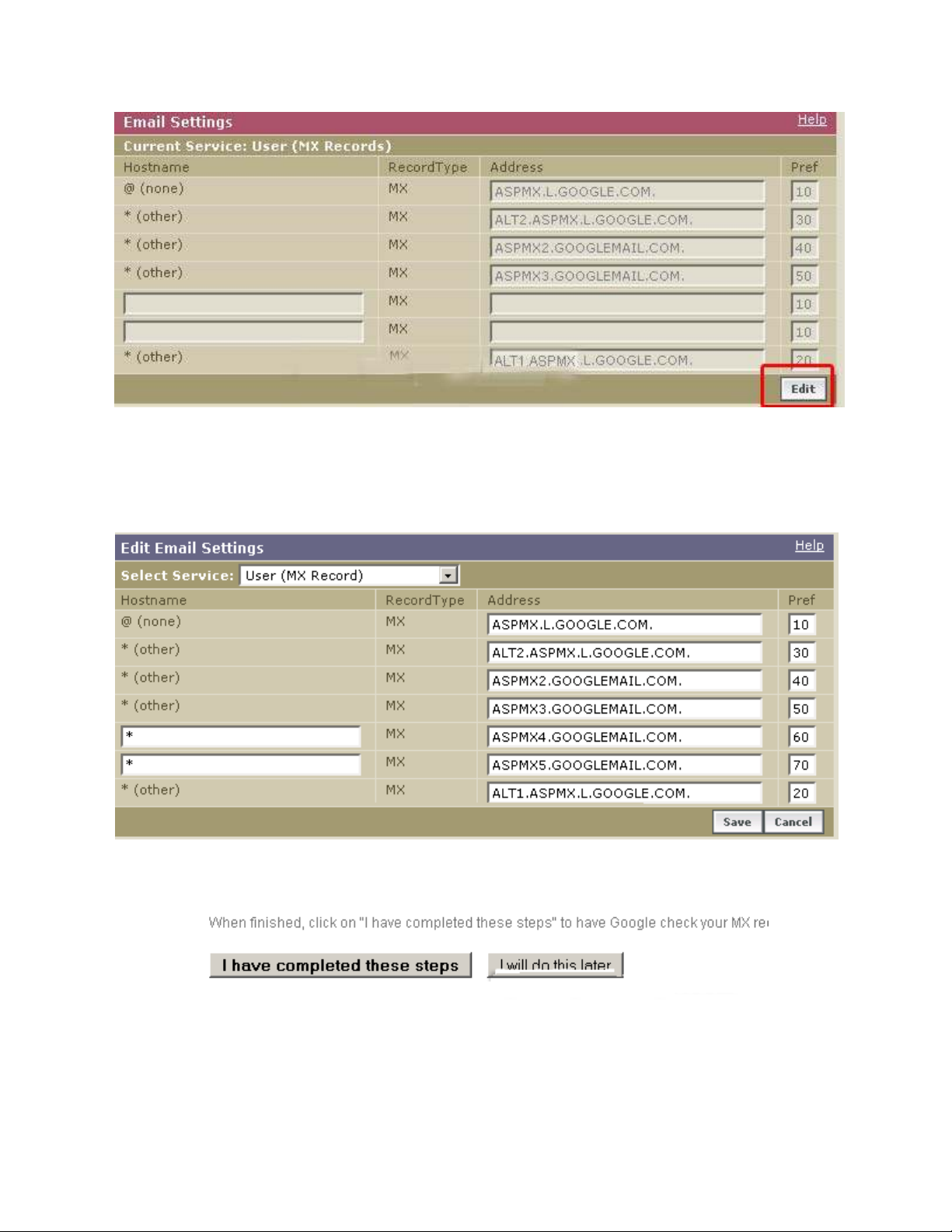
Và điền nốt 2 Record có Pref 60, 70 và Save
Lưu ý, nếu Domain Control của bạn cho phép điền 1 lần 7 ô thì cứ điền 7 record như google đề
nghị
Save lại, Quay trở lại Google và Nhấn I have complete these steps
Và Ở bảng Dashboard bạn sẽ thấy Dịch vụ Email đang Updating ....
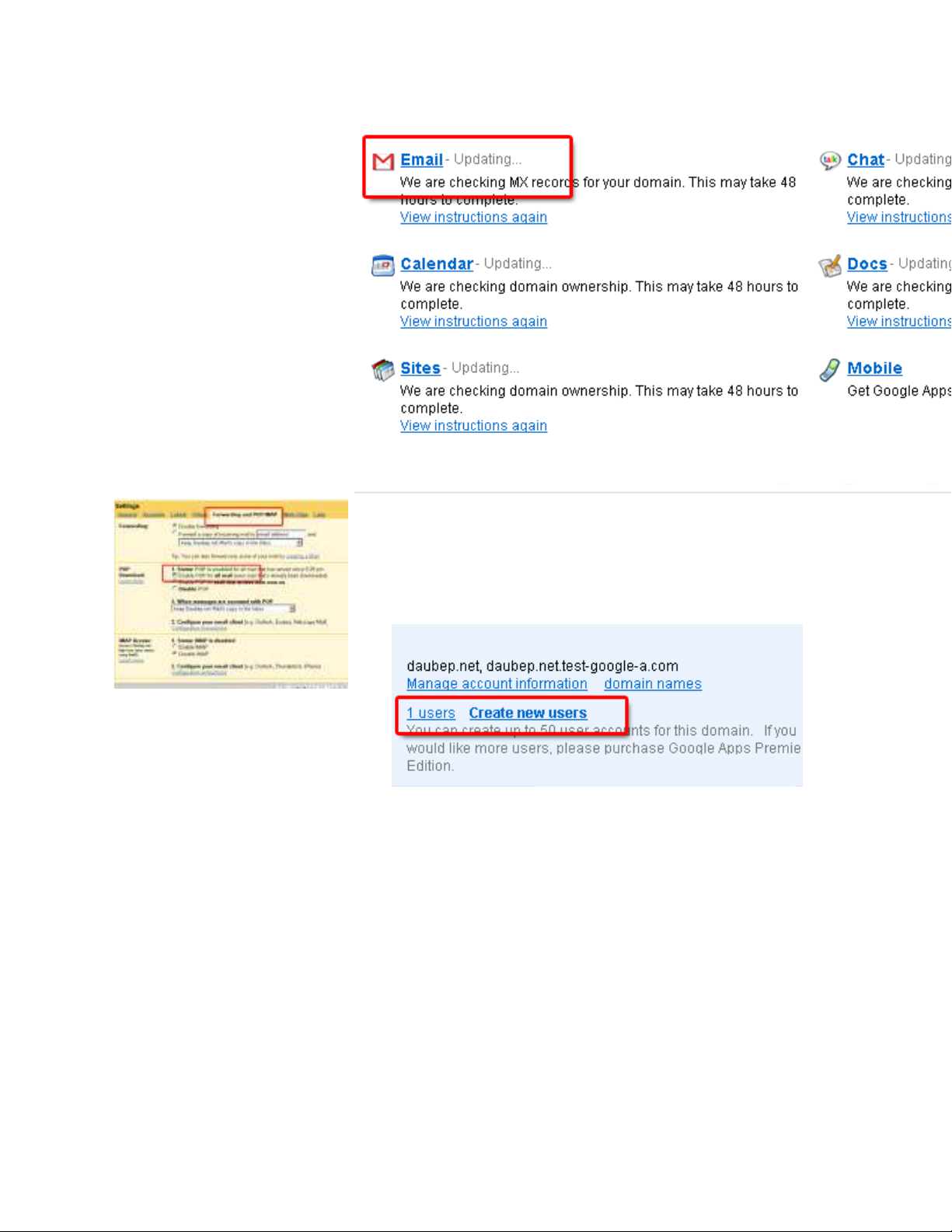
Quá trình update này chiếm khoảng 0 -24 h đồng hồ để DNS cập nhật lại
Hướng dẫn cách tạo Mail Server Online với chi phí 11$ 1 năm
(Cuối) Trong quá trình chờ DNS update, ta cứ việc tạo
Username như bình thường





















![Đề thi cuối kì Nhập môn Mạng máy tính: Tổng hợp [Năm]](https://cdn.tailieu.vn/images/document/thumbnail/2025/20251110/nminhthoi53@gmail.com/135x160/38281762757217.jpg)



![Đề thi học kì 2 môn Nhập môn Mạng máy tính [kèm đáp án]](https://cdn.tailieu.vn/images/document/thumbnail/2025/20251014/lakim0906/135x160/23811760416180.jpg)
